В iTunes Store вы можете приобрести приложения, музыку, видео и многое другое для пользователей iOS.
Однако вы будете раздражены, когда iTunes предложит следующие сообщения, особенно если вы хотите что-то скачать.
«iTunes Store временно недоступен. Повторите попытку позже».
«iTunes Store не работает».
Не работающий iTunes Store может быть вызван многими проблемами, такими как зависание сервера Apple, устаревшая прошивка, ошибки iOS и другие ожидаемые ошибки.
Можно ли решить эту проблему самостоятельно?
Да.
На этой странице мы расскажем об эффективных способах 5, когда вы iTunes Store временно недоступен появляется ошибка

- Путь 1. iTunes Store временно недоступен, попробуйте позже? Перезапустите iTunes
- Способ 2. Не можете войти в iTunes на компьютере? Проверьте сервер iTunes Store
- Путь 3. iTunes Store не работает? Обновите iTunes
- Путь 4. Не удается подключиться к iTunes Store на Mac / ПК? Очистить кеш и печенье
- Способ 5. Проблемы с iTunes Store на iPhone? Восстановление системы iOS
- Часто задаваемые вопросы об ошибке iTunes Store временно недоступен
Путь 1. iTunes Store временно недоступен, попробуйте позже? Перезапустите iTunes
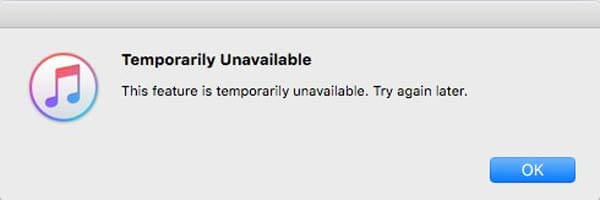
Хотя вы получаете сообщение об ошибке «iTunes Store временно недоступен. Попробуйте усиление позже», первое, что вы можете сделать, это попробовать его позже.
Закройте клиент iTunes на вашем компьютере и отключите устройство iOS. Следуйте приведенным ниже советам, чтобы убедиться, что все работает нормально.
1. Проверьте подключение к интернету. Убедитесь, что ваш компьютер подключен к Интернету. Вы можете проверить это через доступ к чему-либо в вашем браузере.
2. Проверьте дату и время. Убедитесь, что дата и время на вашем компьютере и устройстве iOS установлены правильно в соответствии с вашим часовым поясом. На устройствах iOS вы можете найти дату и время в Настройки-> Общие-> Дата и время.
3. Сбросьте свою учетную запись iTunes. Перейдите в «Настройки» -> «iTunes & App Store», выйдите из своей учетной записи и нажмите «Войти», чтобы войти снова.
Затем подключите устройство к компьютеру и снова запустите iTunes.
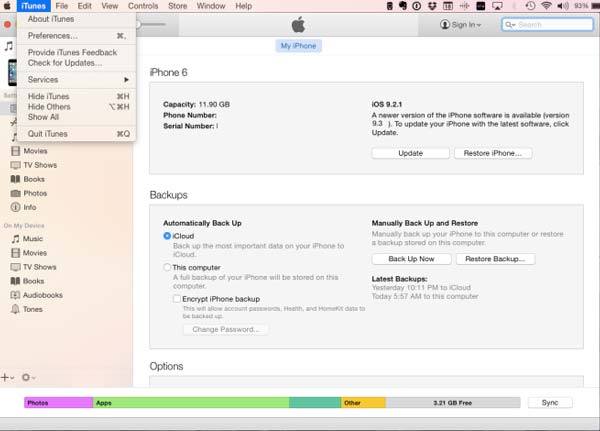
Способ 2. Не можете войти в iTunes на компьютере? Проверьте сервер iTunes Store
Сервер iTunes Store или сервер Apple, хотя и редко, иногда приостанавливается. Поэтому, когда вы видите, что ошибка iTunes Store временно недоступна, вам нужно подумать о том, нормально ли работает сервер Apple.
Вы можете посетить веб-страницу состояния системы Apple (www.apple.com/support/systemstatus), чтобы проверить состояние серверов Apple и сервера iTunes Store. Если статус отображается желтым цветом, это означает, что в данный момент что-то не так с сервером. В настоящее время единственное, что вы можете сделать, - это дождаться нормальной работы сервера, показывая зеленый цвет.
Если вы не уверены, вы можете связаться со службой поддержки Apple, чтобы напрямую проверить статус сервера.
На самом деле эта ошибка обычно вызвана ошибками программного обеспечения, поэтому вам лучше попробовать другие решения, чтобы исправить эту проблему и получить желаемый контент.
Таким образом, вы также можете помочь исправить App Store, который временно недоступен, не может подключиться к App Store на Mac, ошибки iCloud, и т.д.
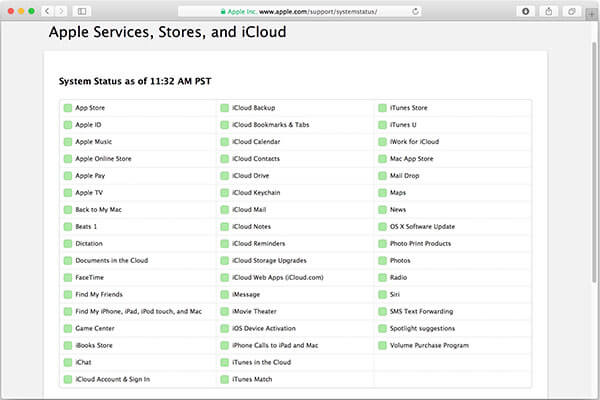
Путь 3. iTunes Store не работает? Обновите iTunes
Когда вы обнаружите, что хотите получить доступ к iTunes Store, но он ничего не показывает или не отвечает, он отвечает, что iTunes Store не работает.
Устаревший iTunes - еще одна причина, по которой появляется ошибка временно недоступной iTunes Store. Таким образом, обновление iTunes может решить эту проблему в большинстве случаев.
Просто чтобы избежать потери данных при обновлении iTunes, вам лучше ITunes резервного копирования или удалите резервную копию данных iTunes в другое безопасное место.
На Mac:
Шаг 1. Запустите приложение iTunes на своем MacBook, перейдите в меню «iTunes» на верхней ленте и выберите «Проверить наличие обновлений».
Шаг 2. Нажмите «Установить» во всплывающем диалоговом окне, если доступно обновление. Прочтите Условия использования Apple, когда они появятся, затем нажмите «Принимаю», чтобы загрузить и установить обновление.
Шаг 3. По завершении перезагрузите компьютер, чтобы завершить обновление, и снова попробуйте iTunes Store.
В Windows:
Шаг 1. Запустите клиент iTunes на ПК с Windows и выберите параметр «Проверить наличие обновлений» в меню «Справка».
Шаг 2. Если есть обновление, нажмите кнопку «Установить» во всплывающем окне. Затем прочтите и примите Условия использования Apple.
Шаг 3. Наконец, перезагрузите компьютер Windows, чтобы обновление работало после обновления. Иногда, когда iPad отключен, подключиться к iTunesВы также можете сначала попробовать обновить iTunes, чтобы устранить проблему.
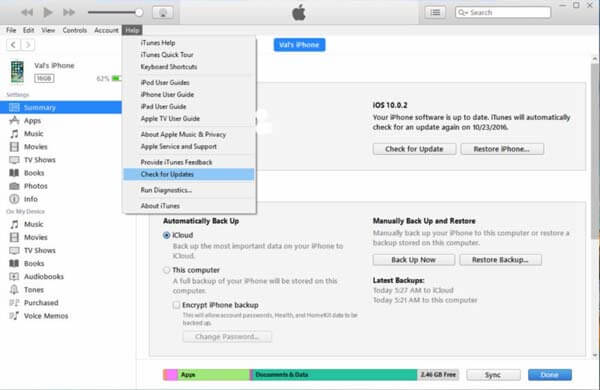
Путь 4. Не удается подключиться к iTunes Store на Mac / ПК? Очистить кеш и печенье
Когда вы пытаетесь подключиться к iTunes Store для загрузки данных, вы обнаружите, iTunes Store отключен, Принимая это во внимание, вы можете следовать вышеуказанным способам устранения проблемы. Или просто очистите кеш и куки на вашем компьютере.
На Mac:
Шаг 1. Закройте приложение iTunes, откройте приложение Safari и перейдите в меню «Настройки».
Шаг 2. Перейдите на вкладку «Конфиденциальность» и выберите «Всегда» блокировать файлы cookie.
Шаг 3. Затем нажмите «Подробнее» в разделе «Удалить все данные веб-сайтов». Введите apple.com в поле поиска, выберите apple.com и нажмите кнопку «Удалить».
Шаг 4. Убедитесь, что apple.com не появляется снова. Затем закройте приложение Safari и снова попробуйте iTunes Store.
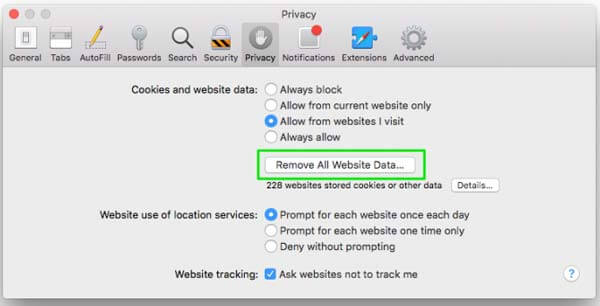
В Windows:
Шаг 1. Закройте iTunes и откройте окно проводника. Вы можете нажать «Папка и параметры поиска» в разделе «Упорядочить» в строке меню.
Шаг 2. Установите флажок «Показывать скрытые файлы, папки и драйверы» на вкладке «Просмотр».
Шаг 3. Перейдите в C: \ Users \ YourUserName \ AppData \ Roaming \ Apple Computer \ iTunes \ Cookies или YourUserName \ AppData \ Roaming \ Apple Computer \ iTunes \ Cookies. Удалить все файлы в папке.
Шаг 4. Снова откройте iTunes, введите свой аккаунт и пароль (iTunes продолжает спрашивать пароль?) и подключите устройство iOS к iTunes Store.
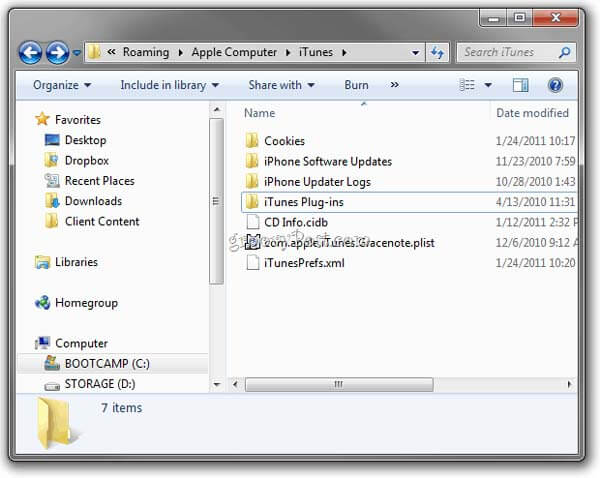
Путь 5. Проблемы с iTunes Store на iPhone? Восстановление системы iOS
Последнее решение, позволяющее избавиться от временно недоступных для iTunes Store проблем с iPhone, - использовать универсальный инструмент iOS System Recovery.

4,000,000+ Загрузки
Шаг 1. Запустите инструмент восстановления iOS
Загрузите и установите iOS System Recovery на свой компьютер в зависимости от операционной системы. Подключите устройство iOS к компьютеру и откройте программу. Нажмите «Дополнительные инструменты» и выберите «Восстановление системы iOS» на правой панели.

Шаг 2. Диагностика устройства iOS в режиме DFU
Нажмите кнопку «Пуск», чтобы провести диагностику вашего устройства. Нажмите кнопку «Вопрос», чтобы отобразить экранное руководство, показывающее, как перевести устройство в режим DFU.

Шаг 3. Исправить систему iOS
Выберите режим вашего устройства в информационном окне, а затем нажмите кнопку «Загрузить», чтобы загрузить прошивку и автоматически исправить вашу систему iOS.

Часто задаваемые вопросы об ошибке iTunes Store временно недоступен
Почему iTunes Store временно недоступен?
Вероятно, что сервер Apple не работает нормально или отключено интернет-соединение.
Как исправить, что iTunes не может обрабатывать покупки?
Вы можете выйти, а затем войти в свою учетную запись iTunes, чтобы повторить попытку. Или вы можете обновить свое устройство до последней версии iOS, чтобы исправить эту ошибку.
Что делать, если мой iPhone не может подключиться к магазину iTunes?
Первое, что вам нужно сделать, это проверить настройки даты и времени. Если дата и время неверны, вы не сможете подключить свой iPhone к магазину iTunes. Чтобы узнать о других способах решения этой проблемы: Эффективные решения, которые нужно попробовать, когда iPhone не может подключиться к iTunes Store.
Как найти резервную копию iTunes в Windows 11?
В Windows 11 файлы резервных копий iPhone находятся по следующему пути к каталогу: \ Users \ YOURUSERNAME \ AppData \ Roaming \ Apple Computer \ MobileSync \ Backup \.
Заключение
В этом уроке мы рассказали вам, что делать, когда появляется ошибка временно недоступная в iTunes Store. Вышеуказанные решения 4 работают очень долго. Однако, если вы хотите избавиться от ошибки iTunes Store на iPhone, настоятельно рекомендуется последнее решение. Мы надеемся, что наши руководства будут полезны для вас, и если у вас есть дополнительные вопросы, связанные с iTunes Store, вы можете оставить сообщения под этой статьей.




